html5 canvas-2.用canvas制作一个猜字母的小游戏_HTML5教程
推荐:html5构建触屏网站之touch事件介绍手机上的大部分交互都是通过touch来实现的,于是,对于触屏的交互式网站,触摸事件是相当重要的,这里我们介绍几种普及得比较好的触摸事件,你可以在绝大多数现代浏览器中来测试这一事件必须是触屏设备哦,感兴趣的朋友可以了解下哦
今天我们要用canvas制作一个猜字母的小游戏,先来张效果图。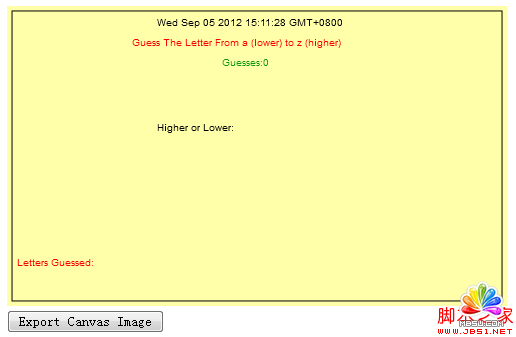
游戏设计很简单,系统会随机从a-z的26个字母中选择一个保存起来,你键盘输入一个字母,系统会提示你正确字符比你当前输入字母小还是大,直到你输入正确的字母游戏才结束。
下面介绍js代码中需要用到的一些变量及其他们的含义,系统会在开始的时候初始化这些变量。
guesses:用户猜字母的次数;
message:帮助玩家如何玩游戏的说明;
letters:保存26个英文字母的数组;
today:当前时间;
letterToGuess:系统选中的字母,也就是你需要猜中的字母;
higherOrLower:提示用户当前输入的字母比答案大还是小;
lettersGuessed:用户已经猜过的字母;
gameOver:游戏是否结束。
复制代码 代码如下:www.mb5u.com
var guesses = 0;
var message = "Guess The Letter From a (lower) to z (higher)";
var letters = ["a", "b", "c", "d", "e", "f", "g", "h", "i", "j", "k", "l", "m", "n", "o", "p", "q", "r", "s", "t", "u", "v", "w", "x", "y", "z"];
var today = new Date();
var letterToGuess = "";
var higherOrLower = "";
var lettersGuessed;
var gameOver = false;
下面我们介绍响应键盘弹起的事件,用来判断用户输入的字母是否是正确答案:
复制代码 代码如下:www.mb5u.com
$(window).bind('keyup', eventKeyPressed);
复制代码 代码如下:www.mb5u.com
function eventKeyPressed(e) {
//首先判断游戏是否结束
if (!gameOver) {
//获取输入字母
var letterPressed = String.fromCharCode(e.keyCode);
//做小写处理
letterPressed = letterPressed.toLowerCase();
//游戏次数加1
guesses++;
//把输入字母保存到已猜字母数组
lettersGuessed.push(letterPressed);
//判断输入字母和答案是否一致,一致则游戏结束
if (letterPressed == letterToGuess) {
gameOver = true;
} else {
//获取答案在字母数组中的位置
var letterIndex = letters.indexOf(letterToGuess);
//获取输入字母在字母数组中的位置
var guessIndex = letters.indexOf(letterPressed);
Debugger.log(guessIndex);
//判断大小
if (guessIndex < 0) {
higherOrLower = "That is not a letter";
} else if (guessIndex > letterIndex) {
higherOrLower = "Letter is Lower than you entered";
} else {
higherOrLower = "Letter is Higher than you entered";
}
}
//重绘canvas
drawScreen();
}
}
这里需要注意的一点是,当我们需要对canvas中的图像做修改时,一般会重新绘制整个canvas对象。所以在我们每猜一次字母,都会执行drawScreen把整个canvas上的所有对象都绘制一遍。
下面我们看看drawScreen都干了什么。
复制代码 代码如下:www.mb5u.com
function drawScreen() {
//background
context.fillStyle = '#ffffaa';
context.fillRect(0, 0, 500, 300);
//box
context.strokeStyle = '#000000';
context.strokeRect(5, 5, 490, 290);
context.textBaseLine = 'top';
//date
context.fillStyle = '#000000';
context.font = '10px_sans';
context.fillText(today, 150, 20);
//message
context.fillStyle = '#ff0000';
context.font = '14px_sans';
context.fillText(message, 125, 40);
//guesses
context.fillStyle = '#109910';
context.font = '16px_sans';
context.fillText('Guesses:' + guesses, 215, 60);
//higher or lower
context.fillStyle = '#000000';
context.font = '16px_sans';
context.fillText('Higher or Lower:' + higherOrLower, 150, 125);
//letters guessed
context.fillStyle = '#ff0000';
context.font = '16px_sans';
context.fillText('Letters Guessed:' + lettersGuessed.toString(), 10, 260);
if (gameOver) {
context.fillStyle = "#FF0000";
context.font = "40px _sans";
context.fillText("You Got It!", 150, 180);
}
}
代码很简单,就是绘制背景,还有文字信息。下面我们介绍导入图像的功能,当我们点击“Export Canvas Image”按钮的时候,会打开一个新的页面,显示当前的图像。注意toDataURL()方法,他会返回一个64位的png图片数据。
复制代码 代码如下:www.mb5u.com
$('#createImageData').click(function () {
window.open(theCanvas.toDataURL(), 'canvasImage', 'left=0,top=0,width=' + theCanvas.width + ',height=' + theCanvas.height + ',toolbar=0,resizab le=0');
});
大家还是直接运行demo,查看最终效果吧。demo下载地址:HTML5/">html5canvas.guessTheLetter.zip
分享:html5 Canvas画图教程(8)—canvas里画曲线之bezierCurveTo方法arc,arcTo以及quadraticCurveTo.他们都有一个共同点,就是他们画的曲线都只能偏向一边,今天讲的bezierCurveTo与他们最大的不同点就是有两个控制点,即可以画出S形的曲线了,感兴趣的朋友可以了解下哦
相关HTML5教程:
- 只要五步 就可以用HTML5/CSS3快速制作便签贴特效(图)
- 网易微博Web App用HTML5开发的过程介绍
- HTML5 对各个标签的定义与规定:body的介绍
- 关于HTML5的安全问题开发人员需要牢记的
- 关于HTML5的22个初级技巧(图文教程)
- 开发人员所需要知道的HTML5性能分析面面观
- HTML5 Web Database 数据库的SQL语句的使用方法
- HTML5实践-图片设置成灰度图
- HTML5安全介绍之内容安全策略(CSP)简介
- HTML5 Web存储方式的localStorage和sessionStorage进行数据本地存储案例应用
- Bootstrap 学习分享
- input元素的url类型和email类型简介
- 相关链接:
- 教程说明:
HTML5教程-html5 canvas-2.用canvas制作一个猜字母的小游戏
 。
。